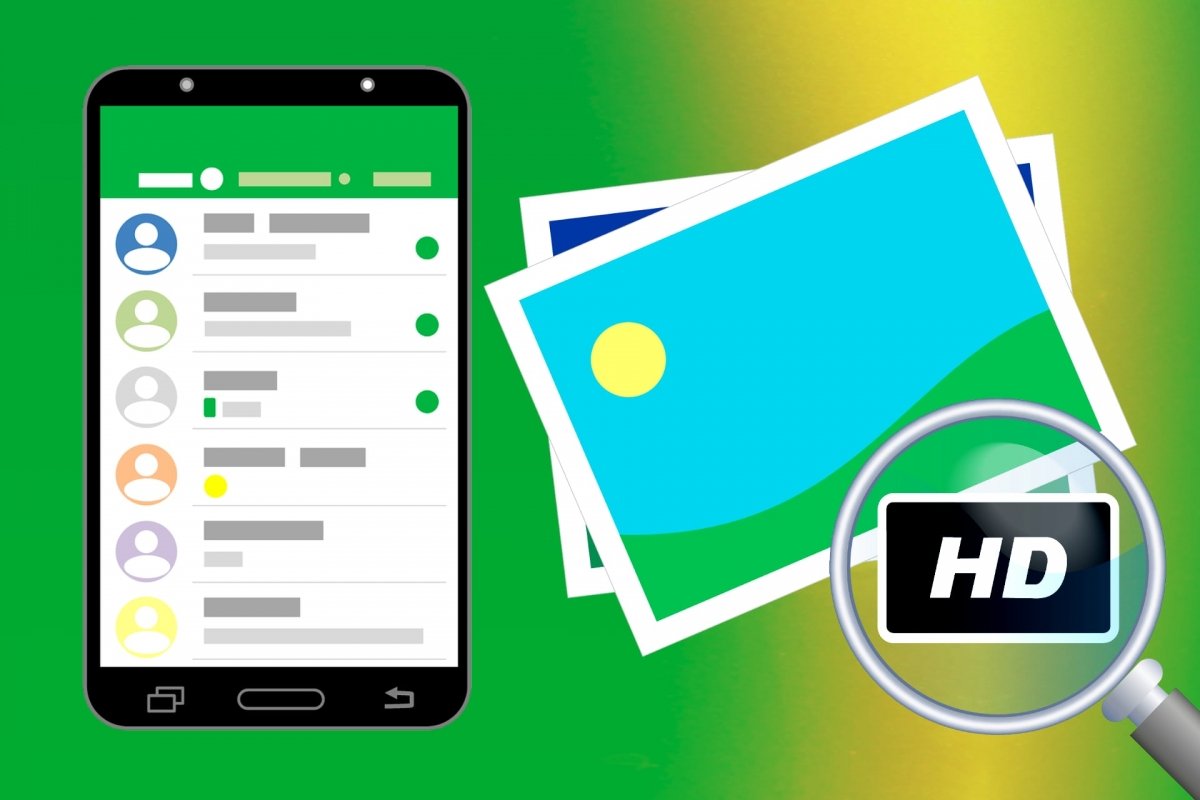Una de las quejas que tienen algunos usuarios de WhatsApp es la calidad con la que se envían las imágenes. Para evitar que se llene la memoria de tu teléfono y para no agotar tu plan de datos móviles, WhatsApp comprime las fotos que envías en una conversación o grupo.
Comprimir una imagen tiene la ventaja de que pesa menos. Por lo que tardas menos en enviarla y ocupa menos espacio en la memoria de tu móvil. Pero el principal inconveniente es que la calidad de esa fotografía se resiente. Lo que puede ser un problema si usas WhatsApp por trabajo.
Hasta ahora, podías sortear este límite de WhatsApp empleando mods como YOWhatsApp. Pero corres el riesgo de ser baneado de WhatsApp. Otra posible solución consiste en enviar tus fotografías como si fueran un documento en vez de hacerlo como una imagen. Y decimos hasta ahora porque pronto la cosa cambiará. Cuando leas esto, tal vez ya veas el cambio en tu versión de WhatsApp.
Cómo compartir fotos en alta calidad en WhatsApp
Aunque por ahora esta opción está limitada a unos pocos usuarios, en el futuro, WhatsApp te dará a elegir la calidad con la que quieres enviar una foto directamente desde el menú de enviar imágenes de WhatsApp. Es decir, el menú en el que puedes incluir un mensaje, escribir encima de la imagen, recortarla o añadir un emoji.
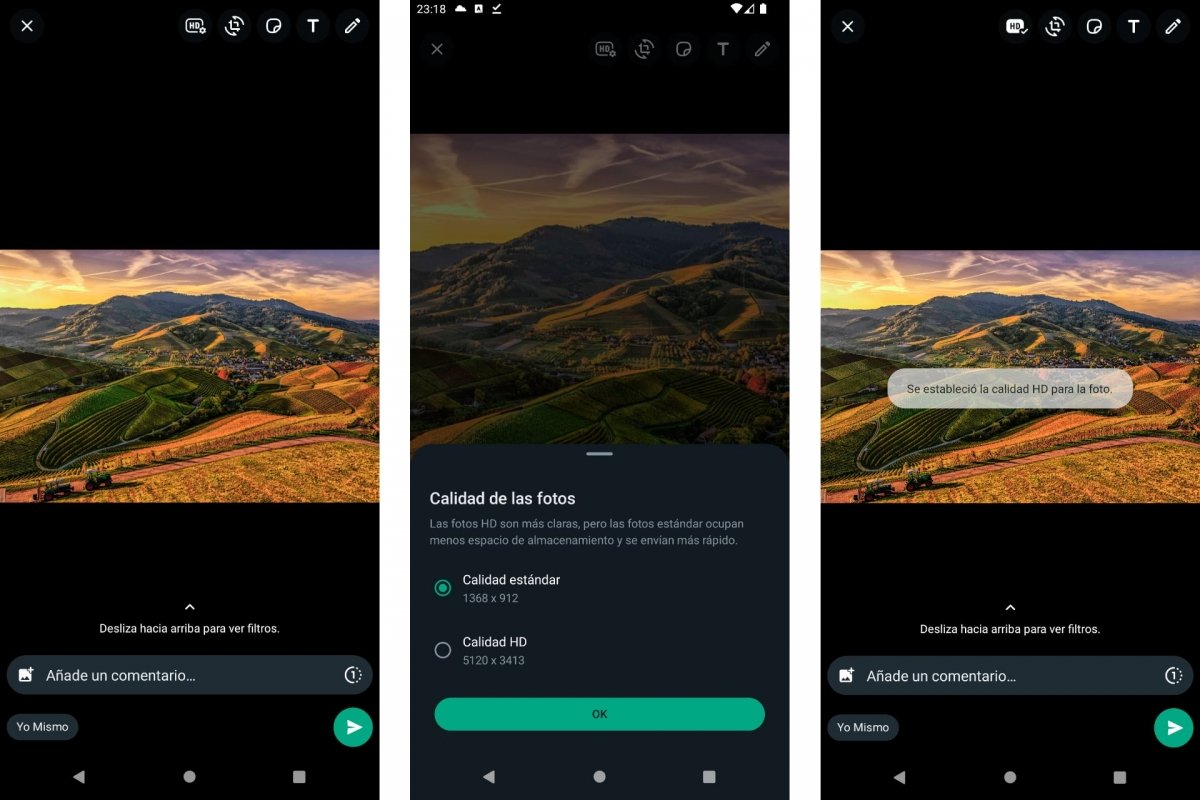 Compartir fotos en alta calidad en WhatsApp
Compartir fotos en alta calidad en WhatsApp
En adelante, para compartir fotos en alta calidad en WhatsApp sólo tendrás que hacer esto:
- Abre WhatsApp.
- Entra en una conversación o grupo.
- Pulsa el botón Compartir, y luego Galería, o directamente en Fotografía.
- Selecciona la fotografía que quieres compartir.
- En la vista previa, verás que aparece un botón indicando HD en la parte superior.
- Pulsa en el botón HD para elegir la calidad al enviar esa foto.
- La calidad estándar comprime la imagen para que pese menos.
- La calidad HD o alta calidad envía la foto en su calidad original. O casi.
Para probar este cambio o novedad de WhatsApp, he usado un fondo de pantalla en formato JPG de 5472 x 3648 píxeles. Con la calidad estándar, esa imagen se enviará a una calidad de 1368 x 912 píxeles. Se pierde calidad pero será más fácil de compartir y publicar online. Pero si eliges la calidad HD o alta calidad, el resultado es que esa imagen se enviará a una resolución de 5120 x 3413 píxeles. Se produce una compresión muy ligera y apenas imperceptible.
Y para diferenciar las imágenes que has compartido en calidad estándar y en alta calidad o calidad HD, WhatsApp mostrará una etiqueta HD junto a la vista previa o miniatura de dicha imagen en la conversación o grupo de WhatsApp. Así verás qué fotos has compartido comprimidas y cuáles no.
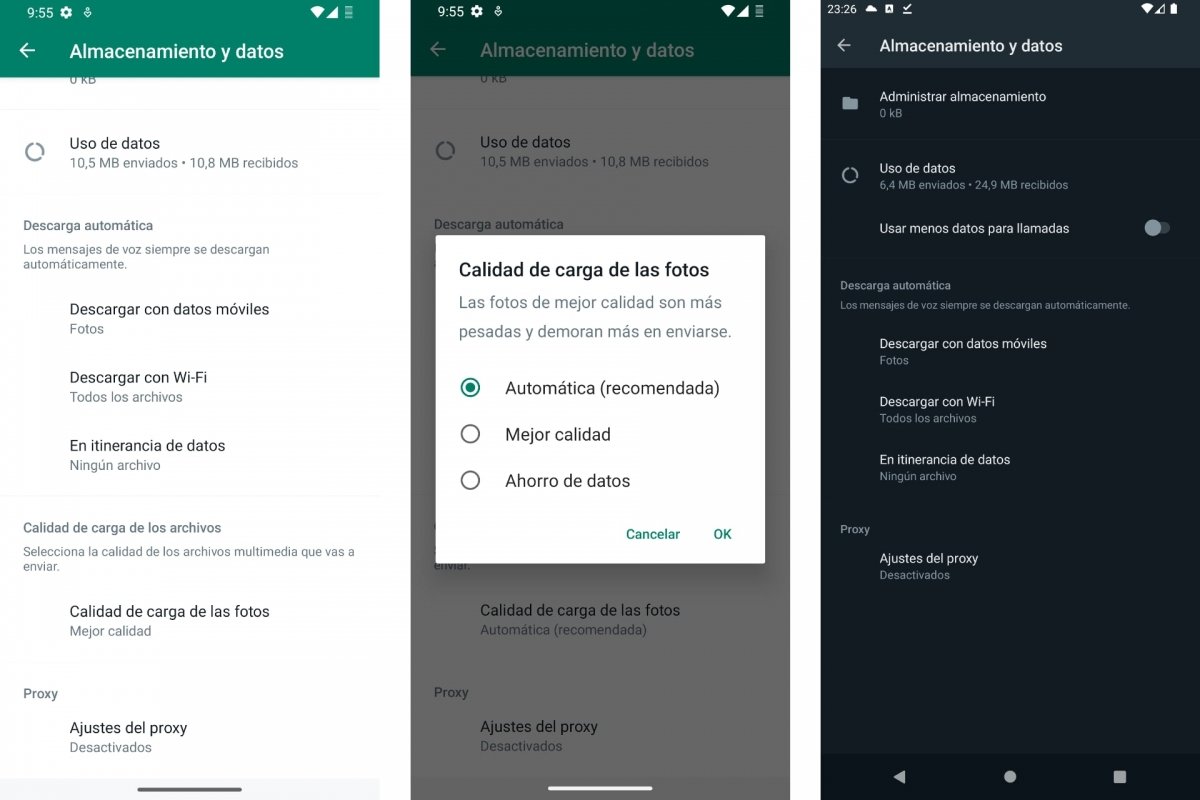 Calidad de carga de las fotos en WhatsApp
Calidad de carga de las fotos en WhatsApp
Hasta no hace mucho, WhatsApp enviaba, por defecto, las fotos comprimidas. Pero podías ir a la configuración de la aplicación y pedirle que mandase las imágenes con menos compresión. Para ello debías hacer lo siguiente:
- Abre WhatsApp.
- Desde Chats, abre el menú desplegable pulsando en los tres puntos verticales.
- Entra en Ajustes.
- Ve a Almacenamiento y datos.
- Pulsa en Calidad de la carga de las fotos.
Si no cambiabas nada, WhatsApp decide por ti. Pero podías elegir entre Mejor calidad y Ahorro de datos. Tanto si elegías una u otra opción, la fotografía que enviabas se comprimía. Pero con este nuevo botón de calidad HD, podrás compartir fotos en alta calidad en WhatsApp.
Como comenté antes, y como suele ser habitual, esta novedad de WhatsApp ha aparecido primero en las versiones de prueba de WhatsApp. En concreto, en la versión 2.23.12.13 y posteriores. Las versiones beta están limitadas a cierto número de usuarios. Y, aunque la tengas instalada, las novedades no están activadas para todos. Así que para empezar a compartir fotos en alta calidad en WhatsApp tendrás que esperar a que esta novedad se incorpore a la versión pública de WhatsApp. Procura mantener la app actualizada.